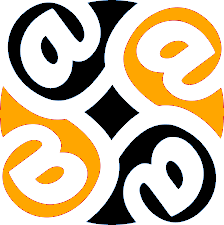Электронная отчетность через интернет – это просто
Интуитивно понятный интерфейс позволит быстро отправить отчетность в ФНС, ПФР, ФСС, Росстат, ФСРАР, РПН.
Программа служит для удобного формирования и быстрой отправки Вашей отчетности в контролирующие органы (ФНС, ПФР, ФСС, Росалкогольрегулирование, Росстат и Росприроднадзор)
Встроенный Редактор отчетов поддерживает около 200 форм по основным направлениям сдачи отчетности.
Формы отчетности обновляются автоматически – вам не придется подгружать их вручную.
Это позволит быстро проверить уже готовый отчет на наличие ошибок, а также отправить его в контролирующий орган
Доступны все основные отчеты и неформализованные отправки в контролирующие органы: ПФР, ФНС, ФСС, Росстат, РАР, РПН.
Встроенный форматно-логический контроль исключает отправку отчетов с ошибкой или в устаревших формах.
И получайте по запросам на информационное обслуживание в ответ выписки.
Дополнительные возможности для эффективной работы
- Документооборот с контрагентамиОбменивайтесь юридически значимыми документами с контрагентами, даже если они подключены к другим операторам.
- Бизнес-НавигаторПроверьте любую российскую компанию на благонадежность из программы «Астрал Отчет». Все данные – из официальных источников.
- Кредитоспособность организацииПроверьте свою кредитоспособность по методике Сбербанка РФ. Сервис анализирует информацию и оценивает вероятность получить кредит в банке, исходя из класса заемщика, присвоенного организации.
- План проверок субъектов предпринимательстваПредупредит о надвигающейся проверке со стороны государственных органов. Чтобы узнать дату и цель проверки, достаточно ввести ИНН или ОГРН организации.
- Сверка НДСПроверьте информацию в собственных книгах продаж и покупок, подготовленных для отправки в составе декларации по НДС, на соответствие с информацией в книгах продаж и покупок ваших контрагентов.
- Календарь бухгалтера и сетевой режимОтслеживайте сроки сдачи отчетности в контролирующие органы. Доступ к единой базе данных нескольким пользователям с разных рабочих мест.
Тарифы
Работа с отчетностью
- Отправка отчетности в ФНС, ПФР, ФСС, Росстат
- Письма в ФНС, ПФР и Росстат
- Сверки с ФНС
Работа с отчетностью
- Отправка отчетности в ФНС, ПФР, ФСС, Росстат
- Письма в ФНС, ПФР и Росстат
- Сверки с ФНС
Работа с отчетностью
- Отправка отчетности в ФНС, ПФР, ФСС, Росстат
- Письма в ФНС, ПФР и Росстат
- Сверки с ФНС
Работа с отчетностью
- Отправка отчетности в ФНС, ПФР, ФСС, Росстат
- Письма в ФНС, ПФР и Росстат
- Сверки с ФНС
ОСНО (Четыре любых направления)
Работа с отчетностью
- Отправка отчетности в ФНС, ПФР, ФСС, Росстат
- Письма в ФНС, ПФР и Росстат
- Сверки с ФНС
ЕНВД/УСНО (Четыре любых направления)
Работа с отчетностью
- Отправка отчетности в ФНС, ПФР, ФСС, Росстат
- Письма в ФНС, ПФР и Росстат
- Сверки с ФНС
ИП (Четыре любых направления)
Работа с отчетностью
- Отправка отчетности в ФНС, ПФР, ФСС, Росстат
- Письма в ФНС, ПФР и Росстат
- Сверки с ФНС
БЮДЖЕТ (Четыре любых направления)
Работа с отчетностью
- Отправка отчетности в ФНС, ПФР, ФСС, Росстат
- Письма в ФНС, ПФР и Росстат
- Сверки с ФНС
Дополнительные сервисы
Документооборот с контрагентами
Часто задаваемые вопросы и уточнения
- Клиент оставляет заявку.
- Менеджер связывается с клиентом.
- Проводится консультация по подбору тарифа и условий заключения договора, а также запрашивает необходимые документы.
- Выставляется счет.
- для подключения предоставляется запрашиваемые документы для выпуска ЭП и оплачивается счет
- нашими специалистами производятся необходимые проверки (идентификация личности)
Скачивается дистрибутив и запускается установка. Затем отправляем запрос на закрытый ключ сертификата подписи. (Настройка производится автоматически)
Операционная система — Windows Vista/7/8/8.1/10/Server 2008/2008
R2/2012.
Оперативная память
- Минимальные требования: не менее 1Гб;
- Рекомендуемые требования: не менее 2Гб.
- Свободное место на жестком диске:
- Не менее 1ГБ (только для установки). Объем продукта может варьироваться в зависимости от количества данных.
СКЗИ
- ViPNet CSP 4.2;
- КриптоПро CSP 4.0R2.
- Полные права Администратора.
- Интернет канал со скоростью не менее 128 кБит/сек;
- Microsoft .NET Framework 4.5 или выше;
- Microsoft SQL Server 2005 SP4 - Microsoft SQL Server 2016.
Через программу Крипто Про PKI - Управление лицензиями – Крипто Про - Все задачи - Ввести серийный номер.
Восстановление базы данных успешно завершено. Для продолжения работы перезапустите приложение.
Для этого перейдите по ссылке https://infotecs.ru/downloads/besplatnye-produkty/?id_product=2096, выберите дистрибутив под разрядность Вашей ОС.
Далее заполните регистрационную форму и нажать кнопку Отправить. После ввода серийного номера и адреса электронной почты нажмите клавишу Далее. Готово.
Данная ошибка устраняется путем переустановки платформы Net Framework (установочный файл находится на установочном диске).
В России выдано 5 миллионов квалифицированных электронных подписей (КЭП), которые можно использовать для отправки документов в госорганы.
Это 60% от всех зарегистрированных предприятий и ИП. Кроме КЭП популярны универсальные электронные подписи, позволяющие заходить под собственным аккаунтом на государственные порталы, отправлять через них документы.
Сертификат КЭП на флешке позволяет:
- подписать договор с удаленным сотрудником/контрагентом;
- отправить документы в судебные органы;
- подать заполненную декларацию в налоговые службы;
- определить наличие задолженности по различным платежам и грядущим проверкам;
- зарегистрировать новую онлайн-кассу и так далее.
КЭП была выпущена для Windows, но настроить её можно и для OS X.
Вам понадобится:
- действительная ЭЦП на Рутокен либо USB-токене облегченной версии Рутокен Lite;
- криптографический контейнер КриптоПро;
- лицензированная версия КриптоПро CSP;
- сертификат открытого типа (он расположен в контейнере вместе с комплектом закрытых ключей).
Обратим внимание, что в связке непосредственно с КриптоПро на компьютере под управлением Mac OS не работают носители типа JaCarta, eToken. На практике оптимальным вариантом будет носитель Рутокен Lite. Он хранит в себе до 15 ключей, быстро работает и стоит 500-1000 рублей.
Также в Mac OS не будет работать ряд криптографических провайдеров (Лисси, VipNet и некоторые другие), поэтому выбирайте классический КриптоПро. Стоимость подобного сертификата для юридических лиц составит 1 600 рублей, а для ИП она будет на 300 рублей меньше.
Пакет КриптоПром CSP обычно зашит в сертификат и предоставляется удостоверяющими центрами бесплатно. В противном случае ее необходимо купить отдельно. Для использования ЭЦП на Mac OS необходима строго версия 4, а стоимость бессрочной лицензии обойдется в 2 700 рублей.
Открытый ключ обычно находится в контейнере закрытого ключа. Для предотвращения проблем при оформлении ЭЦП сообщите это сотруднику УЦ. В противном случае импорт можно выполнить самостоятельно на компьютере под управлением Windows с помощью встроенных средств КриптоПро CSP.
Помните:
- все скачиваемые из интернета файлы помещаются по умолчанию в каталог ~/Downloads/;
- при установке оставляем все параметры «по умолчанию» без внесения изменений;
- если компьютер выдает предупреждение о попытке установки ПО от неизвестного источника, то подтвердите эту возможность в настройках, перейдя по следующему пути: System -> Preferences -> Security&Privacy -> Open Anyway;
- при необходимости ввести пользовательский пароль и дать разрешение на внесение изменений в компьютере с последующим подтверждением.
Установка ЭЦП на компьютере под Mac OS. Основные этапы
Установка КриптоПро CSP
Предварительно проходим регистрацию на сайте криптопровайдера и со страницы загружаем на жесткий диск приложение КриптоПро CSP 4.0 R4, которое разработано специально для компьютеров под управлением Mac OS.
Устанавливаем комплект драйверов для накопителя Рутокен
Достаточно предварительно скачать и установить Модуль поддержки для использования связки ключей (сделать это можно со страницы «Загрузки»).
Запустите на компьютере терминал и для подключения USB-токена введите /opt/cprocsp/bin/csptest -card -enum. Если все прошло правильно, то будет выдан ответ с подтверждением активации Рутокена без ошибок.
Установка сертификатов
Если ранее вы уже пытались установить ЭЦП на этот компьютер под управлением Mac OS, то сначала важно удалить все имеющиеся уже сертификаты. Для этого в терминале выполните по очереди 3 команды (они удалят лишь сертификаты из КриптоПро и обойдут стороны иные, находящиеся в KeyChain):
- sudo /opt/cprocsp/bin/certmgr -delete -all -store mroot;
- sudo /opt/cprocsp/bin/certmgr -delete -all -store uroot;
- sudo /opt/cprocsp/bin/certmgr -delete -all.
Ответом на каждую из команд будет сообщение про успешное удаление либо отсутствие подходящих под требования сертификатов, которые находились в определенных папках.
Теперь можно установить заново корневые сертификаты, которые выступают в качестве общих для каждой квалифицированной электронной подписи, выдаваемых УЦ. Загрузить их можно с сайта УФО Министерства коммуникаций и связи. Для их установки выполните в терминале команды типа sudo /opt/cprocsp/bin/certmgr -inst -store mroot -f pathSertif, где pathSertif – путь и имя конкретного скачанного сертификата (их 3). Ответом на каждую команду будет системное сообщение об установке и отсутствии ошибок.
Теперь можно установить на компьютер сертификаты конкретного удостоверяющего центра, где была выпущена КЭП любой категории. Их можно найти на официальном интернет-сайте в разделе с файлами для установки либо на диске, выданном при оформлении ЭЦП. Получить их можно и на сайте Минкомсвязи, где представлен весь перечень УЦ и сертификатов для последующей работы (там вам необходимы только действующие файлы). Их также надо установить, выполнив в терминале компьютера команду типа sudo /opt/cprocsp/bin/certmgr -inst -store mroot -f pathSertificatName, где pathSertificatName – путь к загруженному сертификату вашего УЦ. Ответом на команду должно быть сообщение об успешной операции и отсутствии ошибок при ее выполнении.
Следующим этапом здесь будет непосредственно установка сертификата с Рутокен. Сделать это можно командой /opt/cprocsp/bin/csptestf -absorb -certs, которая должна быть выполнена успешно и без ошибок.
Завершающей стадией установки станет настройка конфигурация КриптоПро для работы с сертификатами. Здесь в соответствии с рекомендациями на сайте разработчика выполните 2 операции (они не возвращают каких-либо сообщений): sudo /opt/cprocsp/sbin/cpconfig -ini '\cryptography\OID\1.2.643.7.1.1.1.1!3' -add string 'Name' 'GOST R 34.10-2012 256 bit'. Во второй команде кусок кода 256 bit поменяйте на 512 bit.
Установка и настройка для работы интернет-браузера
Для корректной работы с российскими официальными порталами с компьютера под управлением Mac OS необходима особая сборка браузера Chromium-GOST. Его исходный код находится в открытом доступе на официальном репозитории КриптоПро, расположенном в репозитории GitHub. Идеальной на сегодня остается довольно старая версия сборки 71.0.3578.98, так как на более поздних иногда подвисает личный кабинет пользователя на сайте nalog.ru. Для установки браузера выполните следующие действия:
- скачайте и распакуйте архив;
- установите в каталог Applications браузер методом копирования либо drag&drop;
- принудительно закройте новый браузер командой killall Chromium-Gost (открывать повторно не нужно).
Дальнейшие действия пока выполняем через браузер Safari. Для корректной стабильной работы Chromium-Gost загрузите и установите ряд плагинов:
- КриптоПро ЭЦП Browser plug-in0 (его можно загрузить с сайта криптографического провайдера);
- плагин для работы с официальным порталом Госуслуг (он находится в соответствующем разделе портала, версия должна поддерживать Mac OS);
- файл конфигурации для поддержки системы Mac OS, новых ЭП в соответствии со стандартом ГОСТ2012 (он также находится на портале Госуслуг в разделе «Скачать»).
Теперь надо выполнить команды для активации плагинов и конфигурационного файла:
- sudo rm /Library/Internet\ Plug-Ins/IFCPlugin.plugin/Contents/ifc.cfg;
- sudo cp ~/Downloads/ifc.cfg /Library/Internet\ Plug-Ins/IFCPlugin.plugin/Contents;
- sudo cp /Library/Google/Chrome/NativeMessagingHosts/ru.rtlabs.ifcplugin.json;
- /Library/Application\ Support/Chromium/NativeMessagingHosts.
Теперь можно запустить установленный нами браузер и после набора в адресной строке последнего команды chrome://extensions/ активируем расширения CryptoPro и специальное приложение для Госуслуг.
Настройте КриптоПро ЭЦП Browser:
- наберите команду в терминале: /etc/opt/cprocsp/trusted_sites.html;
- добавьте в перечень доверенных пользователю узлов поочередно три сайта: https://*.cryptopro.ru, https://*.nalog.ru, https://*.gosuslugi.ru;
- сохраните изменения, которые должны быть подтверждены соответствующим сообщением.
Проверка правильности настройки ЭЦП для работы на Mac OS
- Перейдите на интернет-адрес https://www.cryptopro.ru/sites/default/files/products/cades/demopage/cades_bes_sample.html, где перед вами должно появиться сообщение «Плагин загружен», а в перечне сертификатов присутствовать ваш. Теперь достаточно выбрать вашу ЭЦП и нажать кнопку «Подписать», введя затем Pin-код вашего сертификата. Если все в порядке, то появится на мониторе сообщение «Подпись сформирована».
- Зайдите в ЛК пользователя на сайте nalog.ru (желательно перейти по прямым интернет-ссылкам).
- Зайдите на сайт Госуслуги и авторизуйтесь на нем с помощью вашей ЭЦП.
Что делать, если не работает?
- Подключите повторно ваш токен и проверьте его видимость через терминал командой типа sudo /opt/cprocsp/bin/csptest -card -enum.
- Очистите кэш браузера вашей специальной сборки Chromium-Gost стандартной командой: chrome://settings/clearBrowserData.
- Установите заново сертификат вашей квалифицированной ЭЦП через терминал командой /opt/cprocsp/bin/csptestf -absorb -certs.
Если проблема не ушла, то можно переустановить полностью все программное обеспечение. Также клиенты могут обратиться в компанию Астрал, где можно как получить ЭЦП любого типа, так и выполнить все настройки для работы с подписью.
Как подписать документ в Mac OS
Есть два варианта. Первый предусматривает использование специального программного обеспечения КриптоАрм (лицензия обойдется в 2 500 рублей). Альтернативой станет использование терминала (здесь процедура будет бесплатной для пользователя).
Если вы остановились на втором варианте, то с помощью команды /opt/cprocsp/bin/certmgr -list нужно определить HASH код (он включает 40 символов и находится в строке SHA1 Hash). Непосредственно подпись через терминал идет командой из каталога, где находится интересующий нас документ: /opt/cprocsp/bin/cryptcp -signf -detach -cert -strict -der -thumbprint Hash-код FileName.
При корректном выполнении перечисленных выше действий на экране всплывет сообщение «Signed message is created», а на компьютере появится файл формата *.sgn. Автоматизировать процесс поможет скрипт Automator Script, позволяющий подписывать документы напрямую через контекстное меню. Для этого сохраните на жестком диске приложение и выполните следующие действия:
- распакуйте архив;
- запустите исполняемый файл;
- откройте файл под названием Sign with CryptoPro.workflow;
- найдите блок под именем Run Shell Script и строку XXXXXXXXXX замените на Hash-код вашего сертификата (как его найти мы описали выше);
- сохраните скрипт;
- запустите повторно Sign with CryptoPro и установите его;
- вызовите в Finder контекстное меню какого-либо файла и в подразделе Servises выберите пункт под названием Sign with CryptoPro;
- в диалоговом окне введите Pin-код владельца ЭЦП.
При возникновении проблем с использованием электронной цифровой подписи на компьютерах под управлением Mac OS обратитесь в нашу компанию. Наши сотрудники оперативно помогут вам, проконсультируют и настроят корректную работу КриптоПро со всеми необходимыми сервисами.
Общий ящик поддержки - support@astral.ru